解决win10打开qq对话框时会闪一个黑条的方法 怎么解决win10打开qq对话框时会闪一个黑条
时间:2017-07-04 来源:互联网 浏览量:
今天给大家带来解决win10打开qq对话框时会闪一个黑条的方法,怎么解决win10打开qq对话框时会闪一个黑条,让您轻松解决问题。
在安装新系统之后,相信大部分用户都会选择安装一个QQ,方便我们聊天,但是很多人安装win10之后,安装QQ之后,打开QQ对话框的时候,老是会有一个提示,一闪而过,有的时候你甚至看不清是什么?那么如何解决win10打开qq对话框时会闪一个黑条?具体方法如下:
1如图示,我们打开QQ对话框,会有如图示黑条。(PS,我这里截图的速度非常快,所以才截取了)。
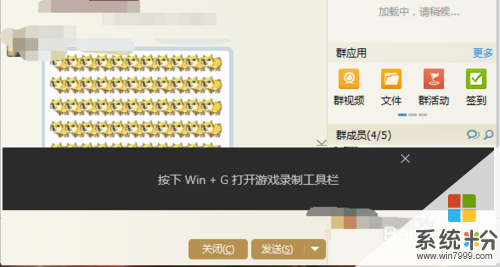 2
2我们可以看到这里有提示,按下Win+G打开游戏录制工具栏。我们按照要求按下这2个键。(PS:大家的黑条可能很快就会消失,我们只需要按win+G即可)
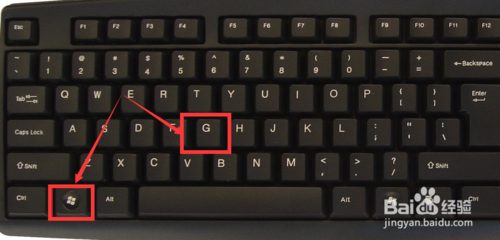 3
3按下win+G之后,我们可以看到如图示界面。
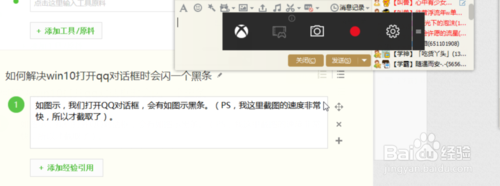 4
4我们选择后面箭头所指的设置按钮,如图示。
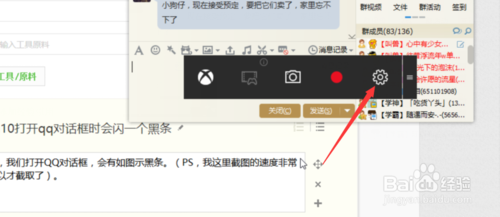 5
5这个时候我们会进入设置,我们找到【当我开始游戏时显示提示】。
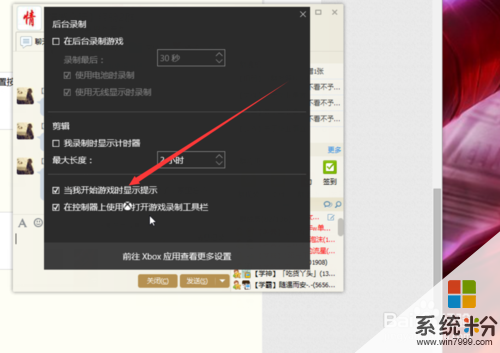 6
6找到以后,我们将里面的勾勾去掉,然后任意点击一下桌面其他位置,当我们再次打开QQ对话框的时候,我们可以发现不会再有黑条一闪而过了。
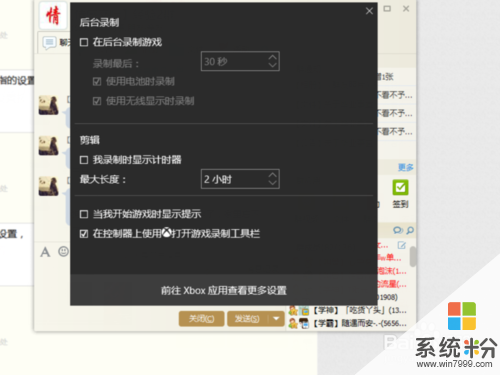
以上就是解决win10打开qq对话框时会闪一个黑条的方法,怎么解决win10打开qq对话框时会闪一个黑条教程,希望本文中能帮您解决问题。
我要分享:
上一篇:win10正式版无法玩LOL ,进不去lol故障如何解决 怎么解决win10正式版无法玩LOL 的问题
下一篇:升级win10后,qq个人文件夹没有读写权限怎么办 升级win10后,如何解决qq个人文件夹没有读写权限的问题
相关教程
- ·win10打开qq对话框时候会闪一个黑条怎么解决 win10打开qq对话框时候会闪一个黑条的解决方法
- ·w10回收站属性对话框无法打开怎么修复【图文】
- ·Win10 coreldraw 9对话框不完整的解决方法(附补丁)
- ·Win10如何初始化内置应用?一个命令重置所有Win10应用(解决应用打不开闪退)
- ·Win10系统字都有一个白色的框怎么解决?Win10去除白色框方法
- ·win10开机黑屏时间长怎么解决? WIN10如何解决黑屏?
- ·桌面文件放在d盘 Win10系统电脑怎么将所有桌面文件都保存到D盘
- ·管理员账户怎么登陆 Win10系统如何登录管理员账户
- ·电脑盖上后黑屏不能唤醒怎么办 win10黑屏睡眠后无法唤醒怎么办
- ·电脑上如何查看显卡配置 win10怎么查看电脑显卡配置
win10系统教程推荐
- 1 电脑快捷搜索键是哪个 win10搜索功能的快捷键是什么
- 2 win10系统老是卡死 win10电脑突然卡死怎么办
- 3 w10怎么进入bios界面快捷键 开机按什么键可以进入win10的bios
- 4电脑桌面图标变大怎么恢复正常 WIN10桌面图标突然变大了怎么办
- 5电脑简繁体转换快捷键 Win10自带输入法简繁体切换快捷键修改方法
- 6电脑怎么修复dns Win10 DNS设置异常怎么修复
- 7windows10激活wifi Win10如何连接wifi上网
- 8windows10儿童模式 Win10电脑的儿童模式设置步骤
- 9电脑定时开关机在哪里取消 win10怎么取消定时关机
- 10可以放在电脑桌面的备忘录 win10如何在桌面上放置备忘录
win10系统热门教程
- 1 Win10升级后无法识别硬盘怎么解决 如何解决win10硬盘不能识别的问题。
- 2 win10哪些启动项可以关闭 Windows10系统禁用开机启动项的常用方法
- 3 Win10鼠标滚轮上下如何停用?win10系统禁用鼠标滚轮的方法!
- 4w10系统开机logo能修改吗
- 5Win10系统"Azure AD"是怎么,怎么加入Azure AD
- 6一键ghost备份Win10系统如何一键还原 一键ghost备份Win10系统却没办法一键还原怎么办
- 7Win10未识别无线网络无法连接怎么解决?
- 8Win10系统关闭任务栏任务预览窗口的方法
- 9Win10移动版14327预览版更度更新修复问题汇总(微信不再闪退)
- 10台式电脑蓝牙可以上网吗 Win10如何使用蓝牙作为热点共享上网
最新win10教程
- 1 桌面文件放在d盘 Win10系统电脑怎么将所有桌面文件都保存到D盘
- 2 管理员账户怎么登陆 Win10系统如何登录管理员账户
- 3 电脑盖上后黑屏不能唤醒怎么办 win10黑屏睡眠后无法唤醒怎么办
- 4电脑上如何查看显卡配置 win10怎么查看电脑显卡配置
- 5电脑的网络在哪里打开 Win10网络发现设置在哪里
- 6怎么卸载电脑上的五笔输入法 Win10怎么关闭五笔输入法
- 7苹果笔记本做了win10系统,怎样恢复原系统 苹果电脑装了windows系统怎么办
- 8电脑快捷搜索键是哪个 win10搜索功能的快捷键是什么
- 9win10 锁屏 壁纸 win10锁屏壁纸设置技巧
- 10win10系统老是卡死 win10电脑突然卡死怎么办
